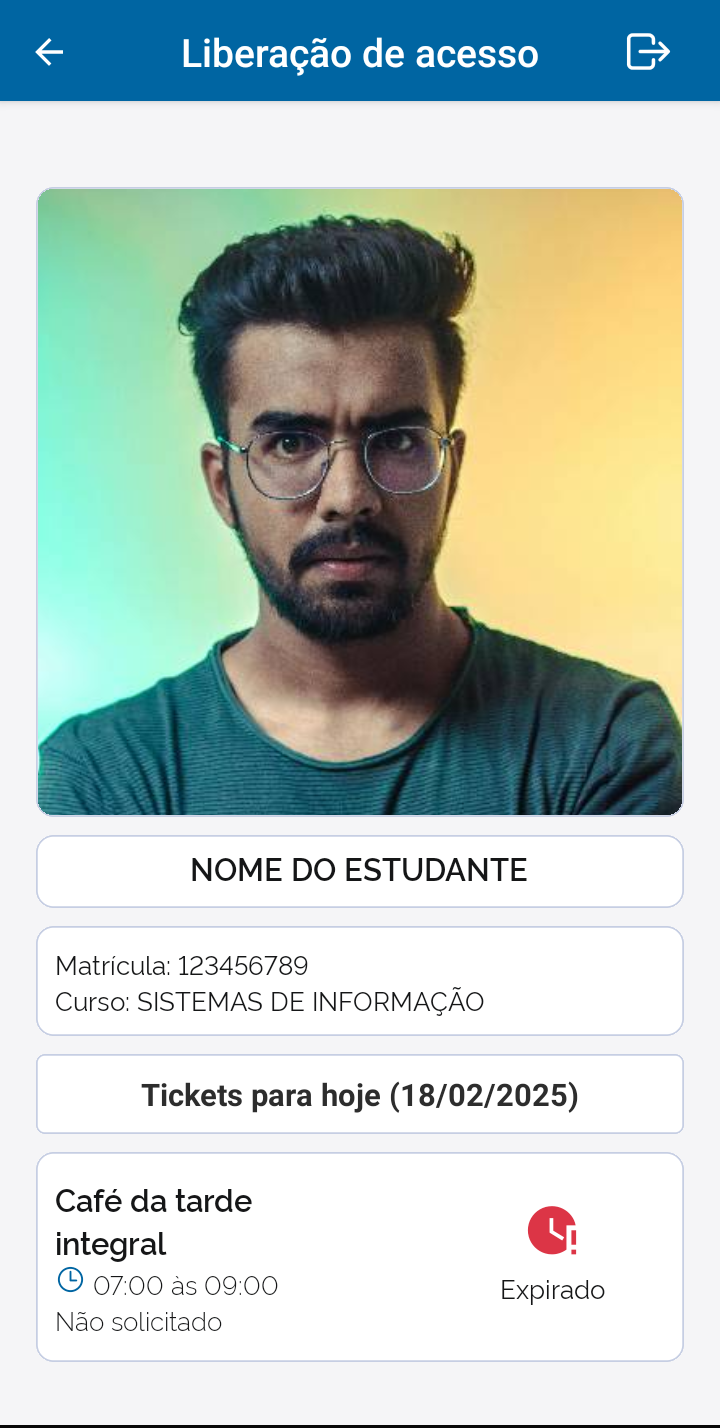Apresentação de Ticket
Após entender sobre a tela de consultar a matrícula do app, iremos explorar um exemplo de apresentação de ticket ao estudante, pelo fiscal. Caso não tenha lido a apresentação da tela de consultar matrícula e suas funcionalidades, favor, consultá-lo no link a seguir: Clique aqui para acessar o tutorial.
Após clicado no botão de Pesquisar, você é redirecionado para a tela abaixo, contendo a informação referente ao ticket do estudante:
Funcionalidades da Tela:
- 1) Logout: No canto superior direito, se localiza o botão de sair ou Logout do aplicativo, clicando nele, você vai sair do aplicativo.
- 2) Informações do Ticket: Na parte central da tela, contém as informações sobre o ticket referente àquela matrícula pesquisada, estas, serão apresentadas com maiores detalhes, abaixo.
- 3) Voltar: No canto superior esquerdo, se localizar o botão de voltar, clicando nele, você será redirecionado para a tela principal do aplicativo.
Informações do Estudante:
- Foto: A primeira informação que aparece nesta tela, é a sua foto disponível na conta institucional. OBS: Caso o seu perfil não possua foto, esta parte irá ficar em branco.
- Nome: Abaixo da foto, aparece um campo representado o nome do estudante;
- Curso: Abaixo do nome, aparece um campo representado algumas informações sobre o curso do estudante, tais informações consistem em: Número de matrícula, Nome do Curso e Situação da matrícula do estudante (Ativo, Inativo, etc.). Abaixo das informações do curso e matrícula, é representado a informação sobre o ticket gerado, assim como a data em que ele se encontra disponível.
- Informações sobre o Ticket: Abaixo da informação geral do ticket, se encontram informações detalhadas sobre o ticket gerado, tais como, seu tipo, horário de solicitação, a situação da solicitação e a situação do ticket. Neste caso, o tipo do ticket é café da manhã, seu horário de solicitação é das 07h às 09h da manhã, e a situação da solicitação é não solicitada. Por este motivo de não solicitação e por ultrapassar o horário de solicitação,a situação do ticket se encontra como expirado, porém caso ele fosse solicitado no tempo adequado, sua situação seria ativa.
De acordo com a primeira versão do aplicativo para Fiscal R.U, foi apresentado todas as funcionalidades do app Fiscal R.U., este tutorial será atualizado conforme o app sofrer atualizações. Qualquer dúvida, favor entrar em contato pelo GLPI, ou plataforma de gestão de chamados: https://glpi.ufvjm.edu.br/.